Vsi načini za odpiranje možnosti mape v sistemu Windows 10
Možnosti mape je posebno pogovorno okno, ki omogoča spreminjanje nastavitev in nastavitev za vgrajeni upravitelj datotek sistema Windows 10. Pogovorno okno vključuje tri zavihke Splošno, Ogled in Iskanje. Spremembe, ki ste jih naredili tukaj, lahko uporabite za vse mape.
Oglas
File Explorer je privzeta aplikacija za upravljanje datotek, ki je priložena operacijskemu sistemu Windows, začenši z operacijskim sistemom Windows 95. Poleg operacij upravljanja datotek Explorer.exe izvaja tudi lupino – namizje, opravilna vrstica, ikone na namizju in tudi meni Start so deli aplikacije Explorer. Opomba: V sistemu Windows 10 je meni Start posebna aplikacija UWP, ki je integrirana v lupino. Od Windows 8 je File Explorer dobil uporabniški vmesnik Ribbon in orodno vrstico za hitri dostop.
File Explorer je mogoče prilagoditi na več načinov. Uporabnik lahko spremeni predloga mape, preklapljajte med
različni pogledi datotek, dodeli a ikono po meri v mapo, in postavite poljubno Ukaz traku v orodno vrstico za hitri dostop. S pomočjo popravkov registra je to mogoče prilagodite njegov kontekstni meni. Prav tako je možno onemogočite trak, ali prilagodite Podokno za krmarjenje.Če želite prilagoditi videz in obnašanje File Explorerja, lahko uporabite pogovorno okno Možnosti mape.
Če želite odpreti možnosti mape v Raziskovalcu datotek v sistemu Windows 10, naredite naslednje.
- Odprite ta računalnik v File Explorerju.
- V uporabniškem vmesniku traku Raziskovalca kliknite Datoteka -> Spremeni mapo in možnosti iskanja.
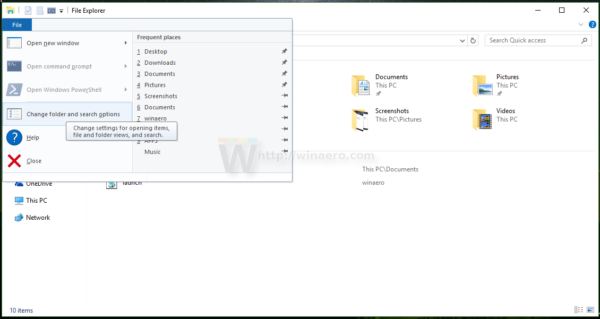
- Odpre se pogovorno okno Možnosti mape.

Lahko pa tudi odprete isto pogovorno okno na traku.
Odprite Možnosti mape na traku Raziskovalca datotek
- Odprite File Explorer.
- Pojdite na zavihek Pogled na traku.
- Kliknite na ukaz Možnosti.

Nasvet: gumb Možnosti mape lahko dodate v orodno vrstico za hitri dostop. Oglejte si naslednji članek: Kako dodati kateri koli ukaz s trakom v orodno vrstico za hitri dostop v Raziskovalcu datotek.
Opomba: Če ste onemogočil trak, pritisnite Alt+T na tipkovnici, da odprete meni Orodja, nato pa odprite Možnosti Raziskovalca datotek. Lahko pa pritisnete F10 -> kliknite meni Orodja - Možnosti mape.
Možnosti mape najdete tudi na nadzorni plošči.
Odprite Možnosti mape na nadzorni plošči
- Odprite klasično nadzorno ploščo.
- Pojdite na Nadzorna plošča\Videz in personalizacija.
- Kliknite ikono Možnosti Raziskovalca datotek.
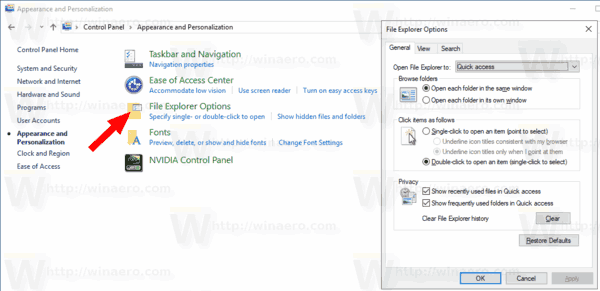
To bo odprlo pogovorno okno Možnosti mape.
Na koncu lahko uporabite posebno ukaz rundll32.
Odprite možnosti mape z Rundll32
- Pritisnite Win + R na tipkovnici, da odprete pogovorno okno Zaženi.
- V polje Zaženi vnesite naslednji ukaz:
rundll32.exe shell32.dll, Options_RunDLL 0 - Pritisnite tipko Enter. To bo odprlo pogovorno okno Možnosti mape.
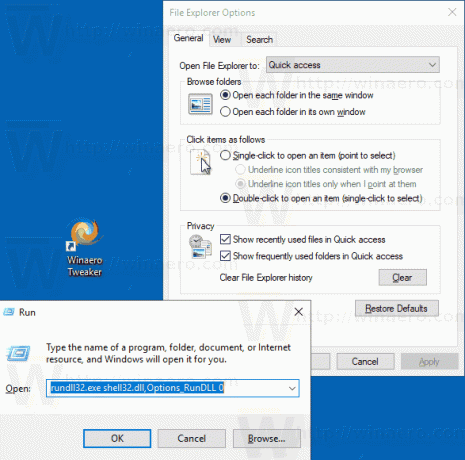
Nato lahko ustvarite bližnjico do tega ukaza pripnite v opravilno vrstico ali na Start,dodajte v vse aplikacije oz dodajte v hitri zagon (glej, kako omogočite hitri zagon). Lahko tudi dodeli globalno bližnjico do vaše bližnjice.
To je to.



